

By Nathan E. Malpass, Last updated: August 7, 2024
Nell'era digitale di oggi, i messaggi di testo sono diventati una parte cruciale della nostra comunicazione quotidiana. Tengono conversazioni personali e professionali, informazioni importanti e ricordi cari. Tuttavia, non è raro eliminare accidentalmente messaggi di testo dai nostri dispositivi LG Android, lasciandoci in uno stato di panico e rimorso.
La buona notizia è che il processo recuperare i messaggi di testo cancellati (Android LG) non è un compito impossibile. In questo articolo esploreremo vari metodi e strumenti che possono aiutarti a recuperare quei preziosi messaggi e ad assicurarti di non perderli mai più. Se hai cancellato accidentalmente un messaggio importante o stai cercando di recuperare testi cancellati mesi fa, continua a leggere per scoprirlo come recuperare i messaggi di testo cancellati sui dispositivi Android.
Parte 1. Come recuperare i messaggi di testo cancellati (dispositivi Android LG)Parte 2. Metodo migliore per recuperare messaggi di testo cancellati (dispositivi Android LG) - FoneDog Android Data RecoveryParte 3. Conclusione
Quando si tratta di recuperare messaggi di testo cancellati sul tuo dispositivo LG Android, utilizza uno dei metodi più semplici e affidabili LGla funzionalità di backup e ripristino integrata di. Questo metodo è particolarmente efficace se sei stato diligente nel eseguire il backup del tuo dispositivo. Ecco una guida passo passo su come utilizzare LG Backup Restore:
Sul tuo dispositivo LG Android, vai all'app "Impostazioni" dalla schermata principale o dal cassetto delle app. Scorri verso il basso e seleziona "Generale" o "Sistema". Tocca "Backup e ripristino".
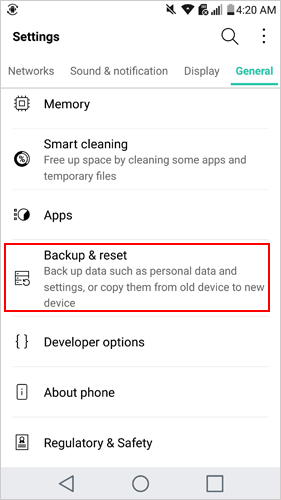
Se non lo hai già fatto, assicurati di aver eseguito regolarmente il backup del tuo dispositivo LG su un servizio cloud o su un dispositivo di archiviazione esterno. Questo è fondamentale in quanto determina la disponibilità dei messaggi eliminati.
Ritorna al menu "Backup e ripristino". Tocca "Servizio di backup LG". Seleziona "Ripristina". Ti verrà richiesto di accedere al tuo account LG, se non lo hai già fatto. Accedi con lo stesso account utilizzato per il backup.
Scegli il backup da cui desideri ripristinare i messaggi di testo. Dovrebbe trattarsi del backup effettuato prima dell'eliminazione dei messaggi. Seleziona "Messaggi" o "Messaggi di testo" come dati che desideri ripristinare. Fare clic su "Ripristina" o "Avvia".
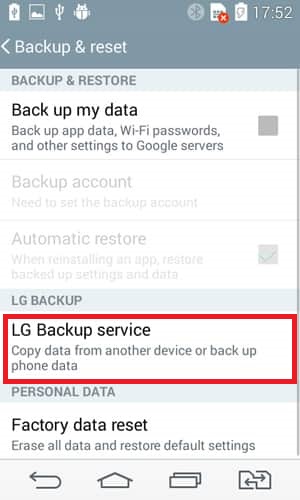
A seconda delle dimensioni del backup e del numero di messaggi da ripristinare, potrebbe essere necessario del tempo. Assicurati che il tuo dispositivo sia connesso al Wi-Fi e abbia una durata della batteria sufficiente. Una volta completato il ripristino, dovresti ritrovare i messaggi di testo eliminati nell'app di messaggistica.
È importante notare che questo metodo funziona meglio se disponi di un backup recente che contiene i messaggi di testo eliminati. Se non hai eseguito regolarmente il backup del tuo dispositivo LG o se i messaggi sono stati eliminati dopo l'ultimo backup, potresti dover esplorare altri metodi, come l'utilizzo di strumenti di recupero dati di terze parti.
In alcuni casi, il tuo operatore di rete mobile potrebbe conservare copie dei tuoi messaggi di testo per un periodo di tempo limitato. Anche se questo metodo potrebbe non garantire il recupero di tutti i messaggi eliminati, vale la pena esplorarlo in quanto può fornire l'accesso ai messaggi inviati o ricevuti entro un periodo di tempo specifico. Ecco come tentare il recupero dei messaggi di testo tramite il tuo operatore di rete mobile:
Chiama o visita l'assistenza clienti del tuo operatore di rete mobile. Di solito puoi trovare le informazioni di contatto sul loro sito web ufficiale o sulla tua fattura mensile. Spiega che hai bisogno di assistenza per recuperare i messaggi di testo cancellati. Preparati a verificare la tua identità e i dettagli del tuo account per motivi di sicurezza.
Chiedi al tuo operatore informazioni sulle sue politiche di conservazione dei dati. Operatori diversi possono archiviare i dati dei messaggi di testo per periodi variabili, che in genere vanno da pochi giorni a diversi mesi. Chiedi se possono recuperare i messaggi di testo inviati o ricevuti entro l'intervallo di tempo corrispondente alle tue esigenze.
Se il tuo operatore conferma di poter recuperare i messaggi desiderati, richiedi formalmente la sua assistenza per recuperare i messaggi specifici che hai perso. Seguire le loro istruzioni per fornire le informazioni necessarie e il consenso, se richiesto.
Una volta che il tuo operatore ha completato il processo di recupero, potrebbe fornirti i messaggi recuperati in un formato leggibile, come un file di testo o tramite il portale del tuo account. Esamina attentamente i messaggi recuperati per assicurarti di avere accesso a quelli che stavi cercando.
Salva i messaggi recuperati in una posizione sicura sul tuo dispositivo o eseguine il backup su un dispositivo di archiviazione esterno o un servizio cloud. Adotta misure preventive per evitare future eliminazioni accidentali, come il backup regolare dei messaggi o l'utilizzo di un'app di messaggistica che offra l'archiviazione dei messaggi.
È importante notare che non tutti gli operatori di rete mobile conservano i dati dei messaggi di testo e le loro politiche di conservazione dei dati possono variare. Inoltre, la possibilità di recuperare i messaggi eliminati dipende dal fatto che i messaggi siano ancora entro il periodo di conservazione dell'operatore. Pertanto, è fondamentale agire rapidamente se sospetti di aver perso messaggi importanti e desideri esplorare questo metodo.
Se utilizzi una versione relativamente recente del sistema operativo Android (solitamente Android 8.0 Oreo e versioni successive), è molto probabile che sul tuo dispositivo sia presente una cartella "Eliminati di recente" o "Cestino" nell'app di messaggistica. Questa cartella memorizza temporaneamente i messaggi eliminati prima che vengano rimossi definitivamente dal dispositivo. Ecco come recuperare i messaggi di testo eliminati utilizzando questo metodo:
Passa all'app di messaggistica. La posizione esatta e l'aspetto della cartella "Eliminati di recente" o "Cestino" possono variare a seconda del dispositivo e dell'app di messaggistica.
In alcune app di messaggistica, puoi accedere alla cartella Eliminati di recente o Cestino direttamente dalla schermata principale o dal menu. Cerca opzioni come "Messaggi eliminati", "Cestino" o "Eliminati di recente".
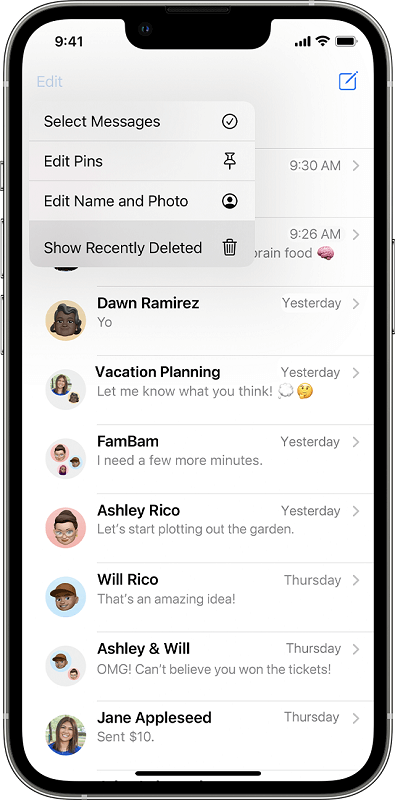
Una volta individuato il file Cartella eliminata di recente, aprilo per visualizzare i messaggi eliminati che sono temporaneamente archiviati lì. Seleziona i messaggi di testo che desideri recuperare. Potresti avere la possibilità di selezionare singoli messaggi o più messaggi contemporaneamente.
Cerca un'opzione "Ripristina" o "Annulla eliminazione", solitamente rappresentata da un'icona o da una voce di menu. Tocca l'opzione "Ripristina" o "Annulla eliminazione" per spostare nuovamente i messaggi selezionati nella tua casella di posta principale.
Torna alla posta in arrivo principale o all'elenco delle conversazioni nell'app di messaggistica. Ora dovresti trovare i messaggi di testo recuperati ripristinati nella loro posizione originale.
Tieni presente che la disponibilità e la funzionalità della cartella Eliminati di recente o Cestino possono variare a seconda del dispositivo specifico e dell'app di messaggistica. Alcune app potrebbero eliminare automaticamente i messaggi da questa cartella dopo un certo periodo, quindi è fondamentale agire tempestivamente per recuperare i messaggi eliminati utilizzando questo metodo.
Quando si tratta di recuperare messaggi di testo cancellati sui dispositivi LG Android, una delle soluzioni più potenti e affidabili disponibili è FoneDog Recupero dati Android. Questo software professionale è progettato per aiutarti a recuperare i messaggi persi e vari altri tipi di dati dal tuo dispositivo Android, anche se non disponi di un backup. Ecco una panoramica del metodo FoneDog Android Data Recovery, insieme alle istruzioni dettagliate su come utilizzarlo:
FoneDog Android Data Recovery è uno strumento completo di recupero dati supportato da iPhone 15 che ti consente di recuperare messaggi di testo, contatti, foto, video e altro cancellati dai dispositivi LG Android. È compatibile con un'ampia gamma di modelli LG e versioni del sistema operativo Android. Il software è facile da usare e offre un alto tasso di successo nel recupero dei dati persi, rendendolo una scelta eccellente per il recupero dei messaggi di testo.
Android Data Recovery
Recupera messaggi cancellati, foto, contatti, video, WhatsApp e così via.
Trova rapidamente i dati persi ed eliminati su Android con o senza root.
Compatibile con i dispositivi 6000 + Android.
Scarica gratis
Scarica gratis

Visita il sito Web ufficiale FoneDog e scarica il software di recupero dati Android. Installa il software sul tuo computer seguendo le istruzioni visualizzate sullo schermo.
Utilizza un cavo USB per collegare il tuo dispositivo LG Android al computer. Assicurati di aver abilitato il debug USB sul tuo dispositivo LG. In caso contrario, puoi farlo andando su "Impostazioni" > "Informazioni sul telefono" > "Informazioni sul software" e toccando "Numero build" più volte per abilitare le Opzioni sviluppatore. Quindi, vai su "Opzioni sviluppatore" e abilita "Debug USB".

Avvia il software FoneDog Android Data Recovery sul tuo computer.
Dall'interfaccia principale, seleziona "Recupero dati Android". Scegli i tipi di dati che desideri recuperare. In questo caso seleziona "Messaggi" o "Messaggi di testo".
Fare clic su "Avanti" per avviare il processo di scansione. Il software analizzerà il tuo dispositivo LG per individuare i messaggi di testo eliminati.
Una volta completato il processo di scansione, ti verrà presentato un elenco di messaggi di testo recuperabili. Puoi visualizzare l'anteprima dei messaggi per assicurarti che siano quelli che desideri recuperare.
Seleziona i messaggi di testo che desideri recuperare. Fare clic sul pulsante "Ripristina" per avviare il processo di ripristino.

Scegli una posizione sul tuo computer in cui salvare i messaggi di testo recuperati. Fai di nuovo clic su "Ripristina" per salvare i messaggi selezionati sul tuo computer.
Una volta completato il processo di recupero, puoi accedere ai messaggi di testo recuperati sul tuo computer.
FoneDog Android Data Recovery fornisce un modo efficiente e affidabile per recuperare i messaggi di testo cancellati sui dispositivi LG Android. È essenziale eseguire il processo di recupero il prima possibile per massimizzare le possibilità di recuperare i messaggi persi. Inoltre, eseguire regolarmente il backup del tuo dispositivo LG utilizzando questo software può aiutarti a salvaguardare i tuoi dati in futuro.
Persone anche leggereGuida 2024 per recuperare i messaggi di Messenger eliminati (Android)Guida definitiva per recuperare file cancellati dalla scheda SD Android
In conclusione, recuperare messaggi di testo cancellati su dispositivi LG Android è possibile attraverso vari metodi. Sebbene LG Backup Restore e l'assistenza dell'operatore siano utili, FoneDog Android Data Recovery si distingue come una soluzione affidabile e completa, anche quando i backup non sono disponibili. Ricorda, un'azione rapida è la chiave per un ripristino di successo, quindi scegli il metodo più adatto alla tua situazione e proteggi i tuoi messaggi in futuro tramite backup regolari.
Scrivi un Commento
Commento
Android de Recuperación de Datos
Ripristina i file cancellati dai telefoni o tablet Android.
Scarica Gratis Scarica GratisArticoli Popolari
/
INTERESSANTENOIOSO
/
SEMPLICEDIFFICILE
Grazie! Ecco le tue scelte:
Excellent
Rating: 4.7 / 5 (Basato su 79 rating)